win10系统开机慢的恢复技巧
- 更新日期:2019-06-22 人气:专注于win10系统官网 来源:http://www.vf28.com
今天和大家分享一下win10系统开机慢问题的解决方法,在使用win10系统的过程中经常不知道如何去解决win10系统开机慢的问题,有什么好的办法去解决win10系统开机慢呢?小编教你只需要按windows+R键快速启动“运行”,然后输入msconfig回车进入系统配置中,在“系统配置”窗口,先选择“引导”选项卡,然后点击“高级选项”,在高级选项窗口选择处理器的数量,电脑是几核的选几核,设置好点击“确定”就可以了;下面就是我给大家分享关于win10系统开机慢的详细步骤::
优化启动项
1:按windows+R键快速启动“运行”,然后输入msconfig回车进入系统配置中
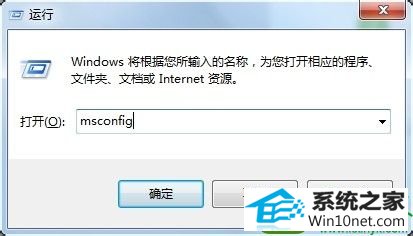
2:在“系统配置”窗口,先选择“引导”选项卡,然后点击“高级选项”,在高级选项窗口选择处理器的数量,电脑是几核的选几核,设置好点击“确定”
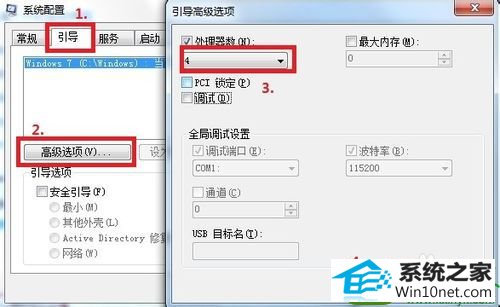
3:完成第二步之后,选择“启动”选项卡,可以去掉所有的勾,也可以只保留杀毒软件的启动,最好单击“应用”,然后退出系统配置
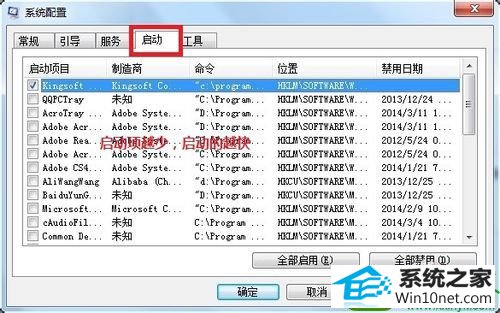
设置计算机高级性能
1:右单击“计算机”,选择“属性”,然后单击左侧的“高级系统设置”项进入”系统属性“

2:进入“系统属性”之后,选择“高级”选项卡,单击性能下的“设置”按钮,在性能窗口选择“调整为最佳性能”
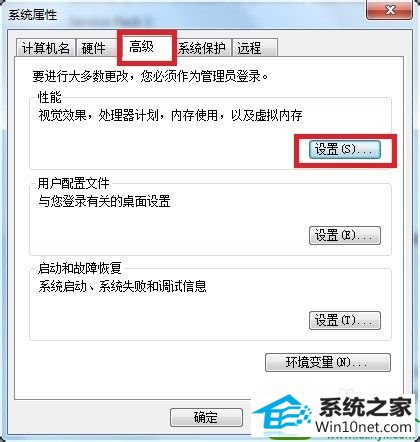
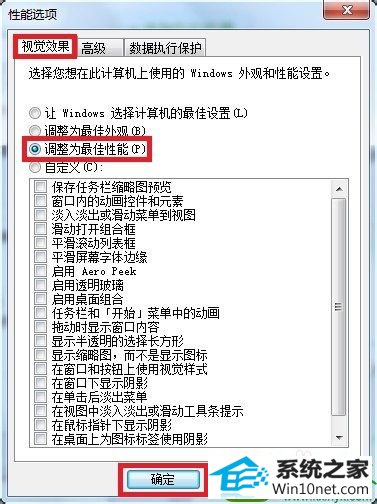
3:设置了性能项之后,再设置“启动和故障恢复”,点击“设置”,更改显示列表时间为0秒
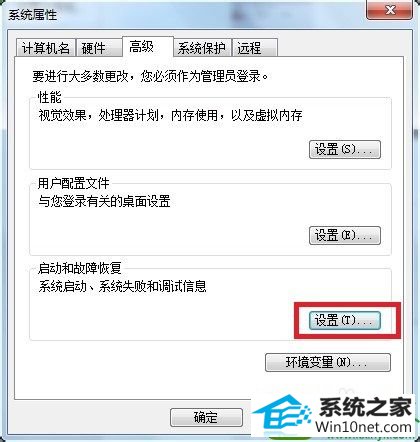
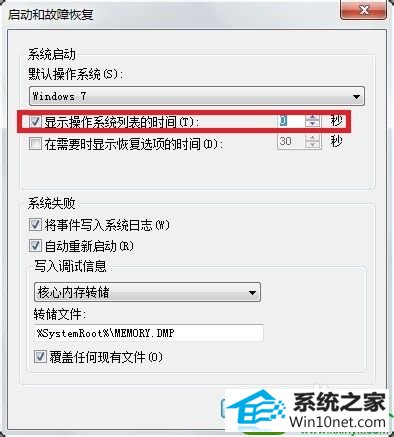
相关系统
-
 电脑公司Win10 多驱动装机版 2020.12(64位)首次登陆桌面,后台自动判断和执行清理目标机器残留的病毒信息,以杜绝病毒残留,集成了最新流.....2020-11-16
电脑公司Win10 多驱动装机版 2020.12(64位)首次登陆桌面,后台自动判断和执行清理目标机器残留的病毒信息,以杜绝病毒残留,集成了最新流.....2020-11-16 -
 新萝卜家园Windows xp 精致装机版 2020.08通过数台不同硬件型号计算机测试安装均无蓝屏现象,硬件完美驱动,该系统具有全自动无人值守安装.....2020-08-02
新萝卜家园Windows xp 精致装机版 2020.08通过数台不同硬件型号计算机测试安装均无蓝屏现象,硬件完美驱动,该系统具有全自动无人值守安装.....2020-08-02 -

番茄花园 ghost win10 64位专业版镜像文件v2019.10
番茄花园 ghost win10 64位专业版镜像文件v2019.10集成了最新流行的各种硬件驱动,几乎所有驱动能自动识别并安装好,首次进入系统即全部.....2019-09-17 -
 电脑公司Win10 64位 青年装机版 2020.06系统在完全断网的情况下制作,确保系统更安全,自动安装驱动、优化程序,实现系统的最大性能,终极.....2020-06-02
电脑公司Win10 64位 青年装机版 2020.06系统在完全断网的情况下制作,确保系统更安全,自动安装驱动、优化程序,实现系统的最大性能,终极.....2020-06-02 -
 雨林木风Win10 绝对装机版 2020.08(32位)在不影响大多数软件和硬件运行的前提下,已经尽可能关闭非必要服务,关闭系统还原功能跳过interne.....2020-07-13
雨林木风Win10 绝对装机版 2020.08(32位)在不影响大多数软件和硬件运行的前提下,已经尽可能关闭非必要服务,关闭系统还原功能跳过interne.....2020-07-13 -
 萝卜家园Win10 64位 优化装机版 2020.11未经数字签名的驱动可以免去人工确认,使这些驱动在进桌面之前就能自动安装好,更新和调整了系统优.....2020-10-16
萝卜家园Win10 64位 优化装机版 2020.11未经数字签名的驱动可以免去人工确认,使这些驱动在进桌面之前就能自动安装好,更新和调整了系统优.....2020-10-16